CutePDF Editor - Chỉnh sửa PDF trực tuyến
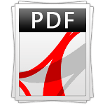
CutePDF Editor là một công cụ chỉnh sửa PDF trực tuyến, được xây dựng dựa trên nền tảng điện toán đám mây, đem lại cho người dùng nhiều sự lựa chọn khi biên tập tài liệu. Một trong những điểm nổi bật của phần mềm online này đó là tính năng bảo mật tài liệu thông qua việc thiết lập mật khẩu.
CutePDF Editor là một trong số ít công cụ chỉnh sửa tài liệu PDF online rất đặc biệt. Bởi lẽ, giao diện của ứng dụng web này khá giống với giao diện của một phần mềm được cài đặt trên máy. Tuy nhiên, bạn đừng nhầm lẫn, CutePDF Editor hoàn toàn là một tiện ích online, không cần tải về, không cần cài đặt, không cần đăng ký, không yêu cầu người dùng cung cấp bất kỳ thông tin cá nhân nào, đơn giản chỉ truy cập và bắt đầu sử dụng.

Tính năng nổi bật của CutePDF Editor
- Thêm mật khẩu và điều chỉnh các tùy chọn bảo mật để bảo vệ các tài liệu quan trọng.
- Thiết lập thông tin vào tài liệu PDF với các tùy chọn xem lần đầu.
- Trộn/ghép/liên kết nhiều tài liệu PDF thành một tài liệu duy nhất.
- Thêm Header và Footer với các thông tin liên quan, thời gian, số trang, Bates numbering (các con số đặc thù cho một lĩnh vực nhất định).
- Giải nén, sắp xếp lại và gấp đôi số trang.
- Tách các file PDF.
- Xoay, xóa, cắt trang.
- Thay đổi kích thước trang.
- Chèn các trang trống vào tài liệu PDF.
- Chuyển đổi các tập tin hình ảnh đã scan thành các tài liệu PDF.

Thông tin từ nhà phát triển:
- CutePDF Editor là một ứng dụng hoàn toàn miễn phí. Trong thời gian tới, ứng dụng sẽ được cập nhật thêm nhiều tính năng hơn nữa.
- Để sử dụng công cụ này, trình duyệt web của người dùng phải được cài đặt Adobe Flash 11 trở lên).
- Phiên bản hiện tại của CutePDF Editor hỗ trợ chỉnh sửa các tập tin PDF có dung lượng tối đa 5 MB và 1000 trang. Các file PDF kết hợp có thể có dung lượng khoảng 10 MB.
- CutePDF Editor được tích hợp công nghệ SSL. Điều này có nghĩa là mọi thứ bạn làm với ứng dụng trực tuyến này đều được mã hóa. Nhà phát triển cam kết không thu thập bất cứ dữ liệu cá nhân nào của người dùng.
Với hàng loạt các tính năng mạnh mẽ được tích hợp, CutePDF Editor thực sự là một ứng dụng hoàn hảo dành cho tất cả mọi người, kể cả những người không chuyên và mới bắt đầu sử dụng.
Hướng dẫn sử dụng ứng dụng chỉnh sửa CutePDF Editor
Bước 1: Truy cập vào trang đây, nhấp chuột vào nút Start to edit your PDF file now để chuyển tới màn hình làm việc của ứng dụng.

Bước 2: Màn hình làm việc của CutePDF Editor có dạng như sau. Nhấp chuột vào Open Now để tải tài liệu lên ứng dụng.

Nhìn vào đây, bạn có thể thấy CutePDF Editor sở hữu giao diện rất khoa học với các tính năng chỉnh sửa chính được bố trí ở phía bên phải màn hình, phía dưới giao diện là các công cụ Undo, Redo, Zoom, Print, Save, số trang...
Làm quen với một số công cụ chính của CutePDF Editor:
- Advanced Tool: Chạm vào từng trang thumbnail hoặc giữ phím Ctrl hoặc Shift để chọn nhiều trang. Lúc này, người dùng có thể xóa hoặc xoay một trang bằng cách chạm vào các nút tương ứng ở phía bên phải màn hình; kéo các trang thumbnail đã chọn vào vị trí mới; để copy một trang, chỉ cần giữ phím Ctrl và kéo trang đã chọn vào vị trí mong muốn. Khi kéo một hoặc nhiều trang, người dùng có thể di chuột tới phía trên hoặc rìa màn hình để cuộn danh sách thumbnail và tìm kiếm khu vực muốn sao chép hoặc xóa trang.
- Extract Pages: Tính năng này cho phép người dùng sắp xếp lại và/hoặc giải nén trang bằng cách nhập số trang và phạm vi (tất cả, trang chẵn, trang lẻ). Các trang nằm trong danh sách này được nhân đôi, nếu không thuộc sẽ bị loại bỏ khỏi kết quả. Người dùng có thể kết hợp với tính năng Advanced Tool để có được trải nghiệm tốt nhất.
- Rotate Pages: Xoay trang trên tài liệu hoặc các trang được chọn.
- Resize pages: Thay đổi kích thước trang để phù hợp với khổ giấy khi in. Người dùng có thể thay đổi kích thước theo ý muốn hoặc lựa chọn kích thước trang theo các khổ giấy cho trước.

- Insert Blank Page: Thêm một trang trắng vào một tài liệu đang mở.
- Delete Pages: Nhập trang muốn xóa và xóa.
- Crop pages: Điều chỉnh các khu vực nội dung muốn được hiển thị. Tính năng này không làm giảm kích thước tập tin nhưng sẽ làm mất đi các nội dung không cần thiết. Người dùng có thể tùy chỉnh các thông số biên hoặc đơn giản là nhấp chuột vào một trong 4 góc tài liệu để cắt.
- Security: Tính năng này cho phép giới hạn quyền truy cập vào tài liệu bằng cách thiết lập mật khẩu và thêm một số thuộc tính bảo mật nhất định. CutePDF Editor cũng hỗ trợ hai loại mật khẩu: mật khẩu thường và mật khẩu cấp cao.
- Merge PDFs: Trộn nhiều file PDF và hình ảnh thành một file thống nhất hoặc chuyển đổi hình ảnh thành các tập tin PDF.
- Headers and Footers: Thêm thông tin vào trang.
- Document Properties: Bổ sung các thông tin về tài liệu như tiêu đề, lĩnh vực, tác giả hay từ khóa...
Vân Anh










